Mac其他文件占用超过一大半的内存,你该这样清理
Mac的存储空间时不时会提示内存已满,查看内存占用比例最大的居然是「其他文件」,「其他文件」是Mac无法识别的格式文件或应用插件扩展等等...如果你想要给Mac做一次彻底的磁盘空间清理,首当其冲可先对「其他文件」下手,那么我们该如何清理这些无法识别又无用的「其他文件」呢?以下三种方法都可以有效的清理「其他文件」,但如果你是Mac小白用户,小编建议你使用最后一种「其他文件」清理方法:
方法1:通过“访达”进行清理
- 打开“访达”-“偏好设置”-“边栏”中,勾选“个人用户名”;
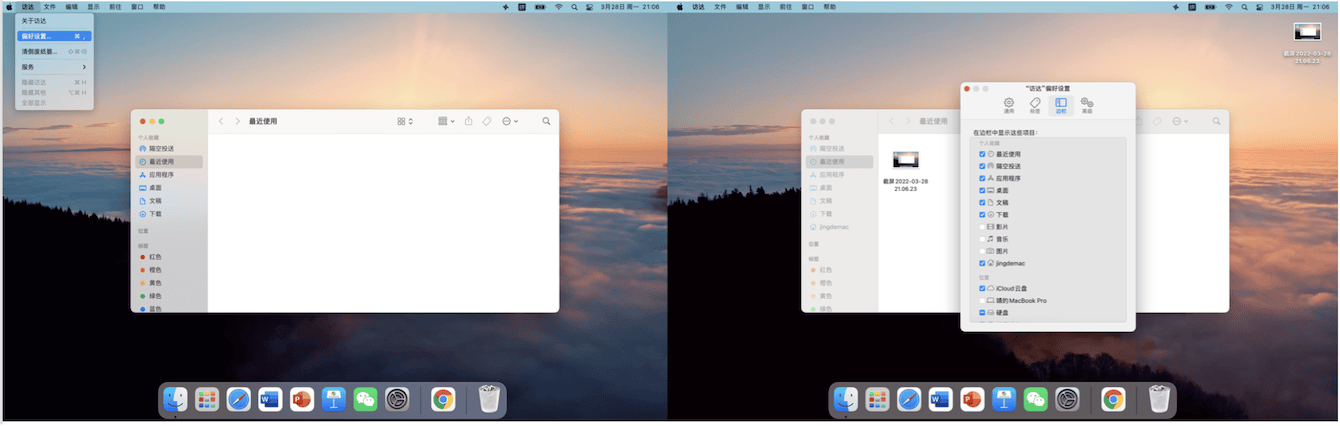
在“访达”中选中用户名,右侧空白处,右键“查看显示选项”-勾选“显示‘资源库’文件夹”
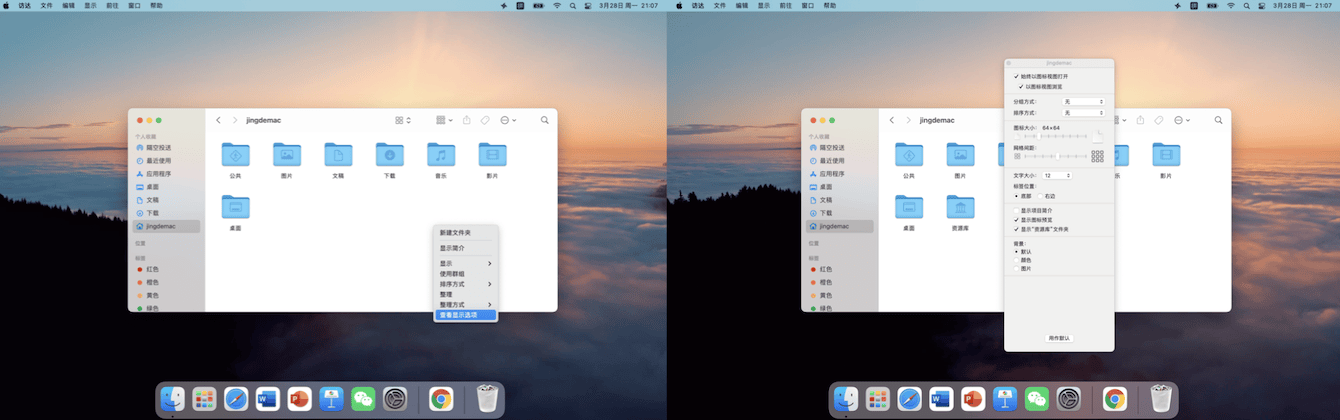
方法2:通过“储存空间”进行清理
- 点击左上角 -“关于本机”-“储存空间”-“管理”;
- 点击“文稿”-“文件浏览器”-“资源库”;
在“资源库”中就可以进行管理数据,由于涉及资源库自身数据问题,谨慎进行操作。
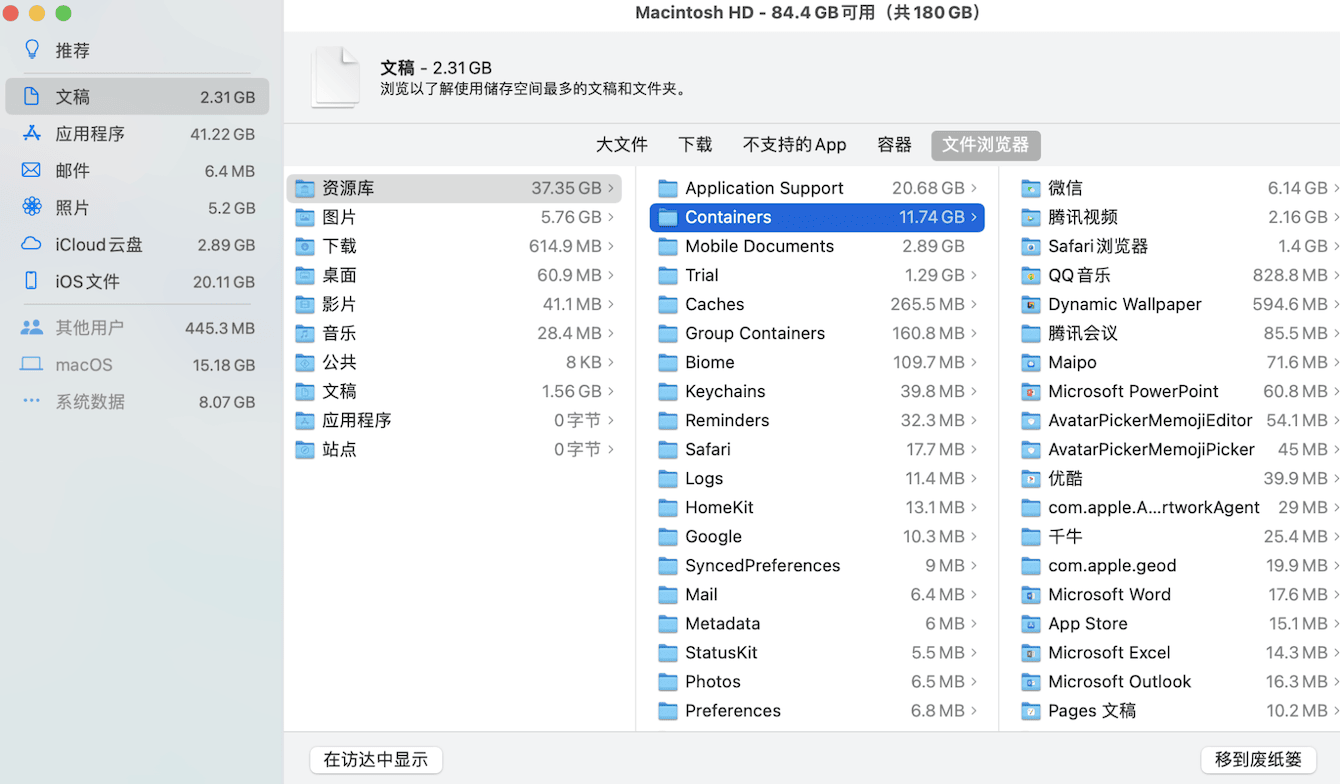
方法3:通过CleanMyMac X进行清理
经常关注小编的童鞋会知道小编为何建议大家使用这种方法清理Mac的“其他文件”。CleanMyMac X不仅能电脑杀毒,还有清理磁盘、优化磁盘空间的作用,只需轻松一键扫描Mac磁盘,就能够快速识别、整理、分析,大文件,让你轻松找到要删除的文件。CleanMyMac X还可以发现不曾使用、长期无使用、损坏、过期的应用软件并提示清理,可以有效保持 Mac 时刻干净清爽,非常实用。使用CleanMyMac X管控你的Mac,根本就不会有被“其他文件”占用内存的烦恼。
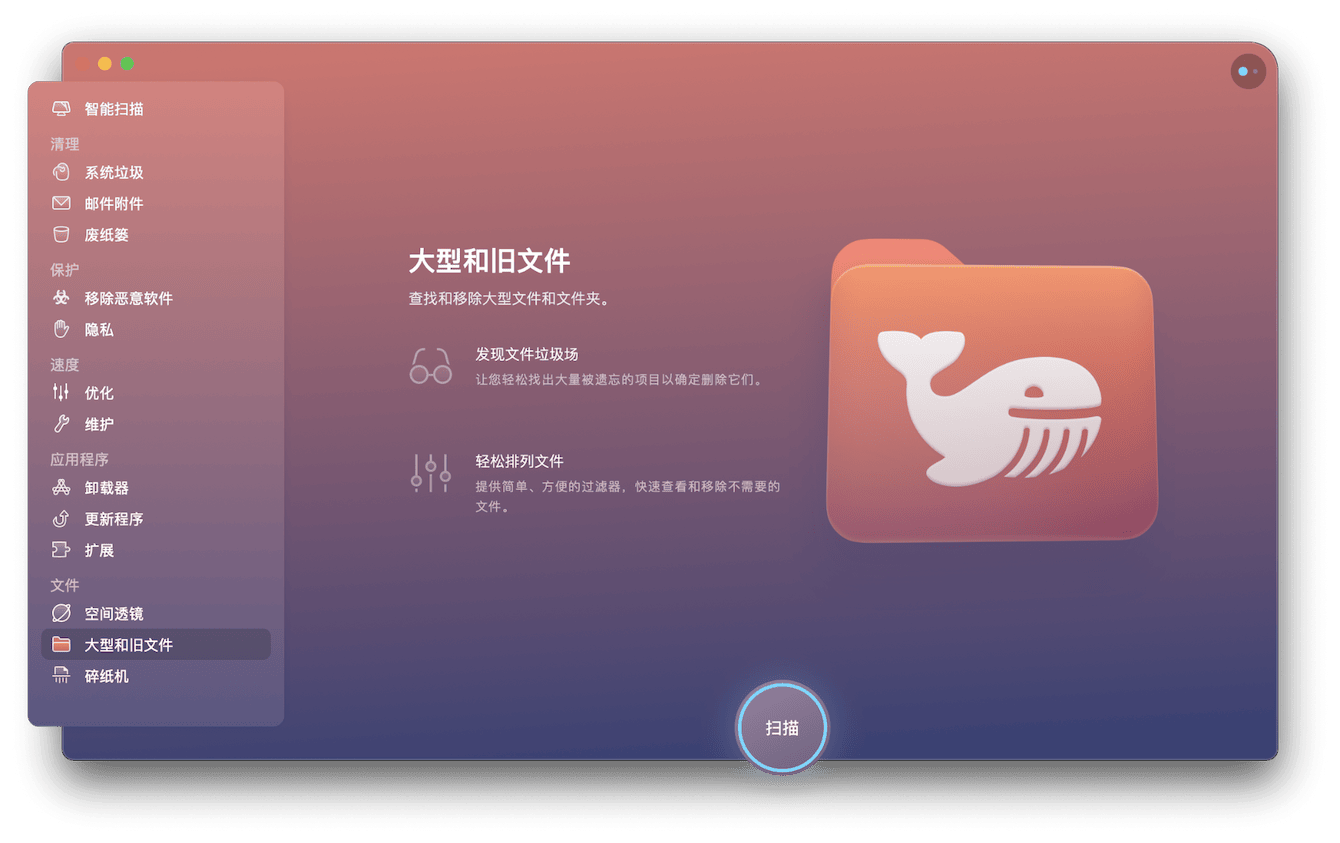
关于Mac的「其他文件」的清理教程就分享到这,相信你已经了解什么是「其他文件」和如何清理,如果更好的清理方式也欢迎各位留言交流!






